Як користуватися оперативним каналом «varta1info» у «Zello»
Долучайтеся в оперативний канал інформації!
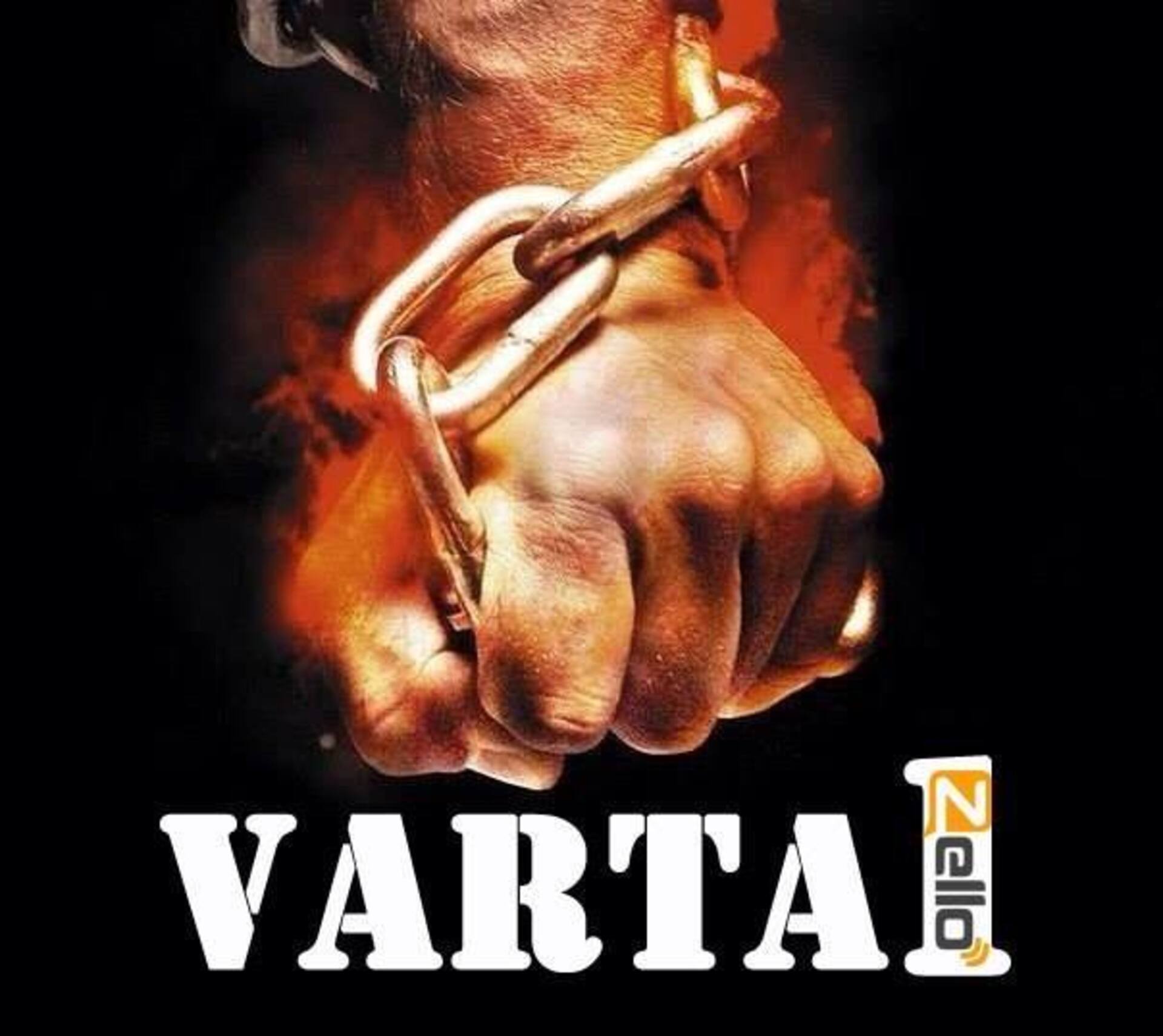
«Zello» — це програма обміну повідомленнями, яка фокусується на аудіо над традиційними текстовими повідомленнями.
Як працює «Zello»?
- У списку контактів «Zello» торкніться людини, з якою ви хочете спілкуватися.
- Виконайте тривале натискання на великій круговій кнопці мікрофона. Якщо ви використовуєте програму «Zello» на ПК, кнопка буде довгою та прямокутною, розташована внизу вікна програми.
- Натискаючи кнопку, розмовляйте в мікрофон пристрою. Ваш контакт отримає це аудіо майже відразу в режимі реального часу.
- Відпустіть палець від кнопки, коли хочете припинити розмову.
Чи працює «Zello» без Інтернету?
Для роботи «Zello» потрібне постійне з’єднання з Інтернетом через Wi-Fi або стільниковий сигнал.
Де я можу завантажити «Zello»?
«Zello» має безкоштовні офіційні програми для смарт-пристроїв iOS та «Android», які доступні в "Apple App Store" та "Google Play Store" відповідно. Додаток для ПК також доступний на офіційному веб-сайті «Zello».
Як створити обліковий запис «Zello»
Після встановлення програми «Zello» на свій пристрій відкрийте її та торкніться "Зареєструйтесь". Вам буде запропоновано створити ім’я користувача та пароль «Zello», а також ввести адресу електронної пошти та номер телефону. Введення номера телефону є необов’язковим, але це полегшить вам пошук друзів і навпаки.
Як додати контакти «Zello» на ПК
Додаток «Zello» для ПК не має багатьох функціональних можливостей версій для iOS та «Android» і може додавати контакти лише шляхом ручного пошуку імен користувачів та адрес електронної пошти. Ось як.
- Клацніть Інструменти.
- Клацніть Додати контакт.
- Введіть у поле ім’я користувача або електронну адресу.
- Клацніть Далі.
- Якщо ви правильно ввели їх інформацію, ви побачите їх ім’я та зображення профілю. Натисніть на нього, щоб надіслати їм запит на контакт.
Як додати друзів до «Zello» на мобільному
Є декілька способів додавання друзів у «Zello» на iOS та «Android», і всі вони знаходяться на одному екрані. Ось як знайти опцію додавання на сторінці Контакти та як використовувати кожен метод.
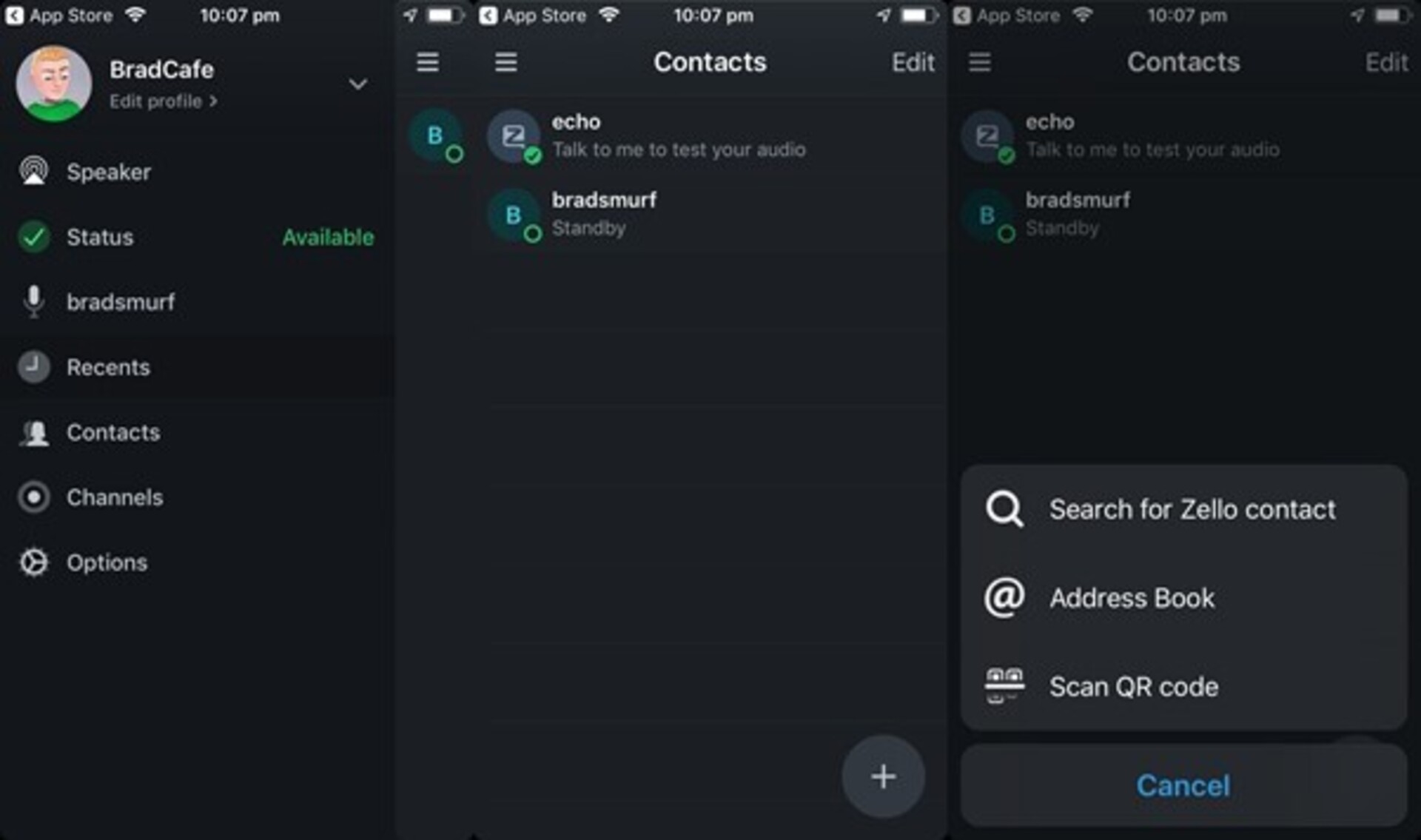
- Торкніться кнопки меню у верхньому лівому куті.
- Торкніться Контакти.
- Торкніться значка + в правому нижньому куті.
Додавання друзів «Zello» з адресної книги
- Від Контакти сторінки, торкніться значка + кнопку.
- Торкніться Адресна книга.
- Додаток Zello запитає доступ до адресної книги вашого пристрою. Торкніться гаразд.
- Програма автоматично додасть контакти, у яких є «Zello», до вашого списку контактів, і ви також зможете запросити друзів до «Zello», натиснувши на Запросити біля їх імен.
Пошук друзів на «Zello» вручну
Якщо ви знаєте ім’я користувача, яке хтось використовує на «Zello», ви можете шукати його, натискаючи на циркуляр + , вибравши Шукайте контакт «Zello», і набравши їх ім’я.
Як додати друга «Zello» з допомогою QR-коду
Щоб додати контакт за допомогою QR-коду, натисніть Відскануйте QR-код потім натисніть гаразд на запит про дозвіл на використання камери. Тепер ваша камера ввімкнеться. Помістіть QR-код свого друга перед ним, щоб відсканувати його. Якщо ви зберегли їх QR-код на своєму пристрої, торкніться піктограми маленького зображення у верхньому правому куті, щоб імпортувати зображення вручну. Ваш друг буде доданий, як тільки буде прочитано QR-код. Порада. Обов’язково скануйте QR-код із програми «Zello», а не через іншу програму для зчитування штрих-коду.
Як створити QR-код у «Zello»
QR-код — це тип штрих-коду, який можна використовувати для зберігання такої інформації, як номери телефонів, адреси, або в цьому випадку ім’я користувача «Zello» або назва каналу. Сканування QR-коду профілю негайно додасть користувача «Zello» до вашого списку контактів, тоді як сканування коду каналу додасть вас до цього каналу «Zello». QR-коди «Zello» автоматично створюються для користувачів та каналів, і їх не потрібно робити вручну. Ось як знайти свій особистий QR-код на «Zello».
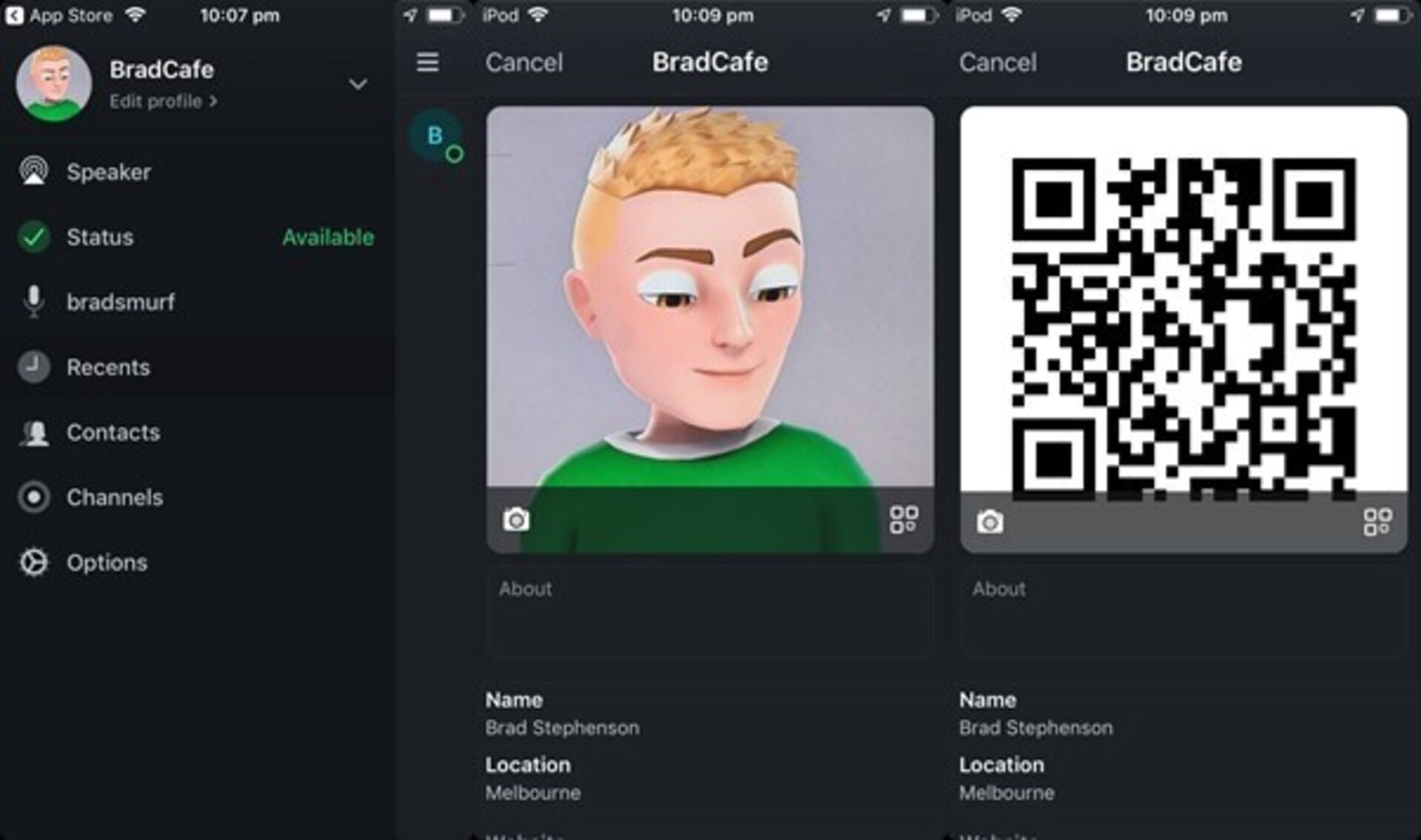
- Торкніться кнопки меню у верхньому лівому куті.
- Торкніться свого імені користувача «Zello».
- Торкніться свого зображення профілю. Уздовж нижньої половини повинно з’явитися невелике меню.
- Торкніться значка штрих-коду в нижньому правому куті. З’явиться ваш штрих-код.
- Тепер ви можете показати цей штрих-код другові для сканування або зробити знімок екрана для публікації в соціальних мережах або надсилання електронною поштою.
Канал« Варта1» у «Zello»
Посилання на оперативний канал інформації тут: https://zello.me/k/b7nJH
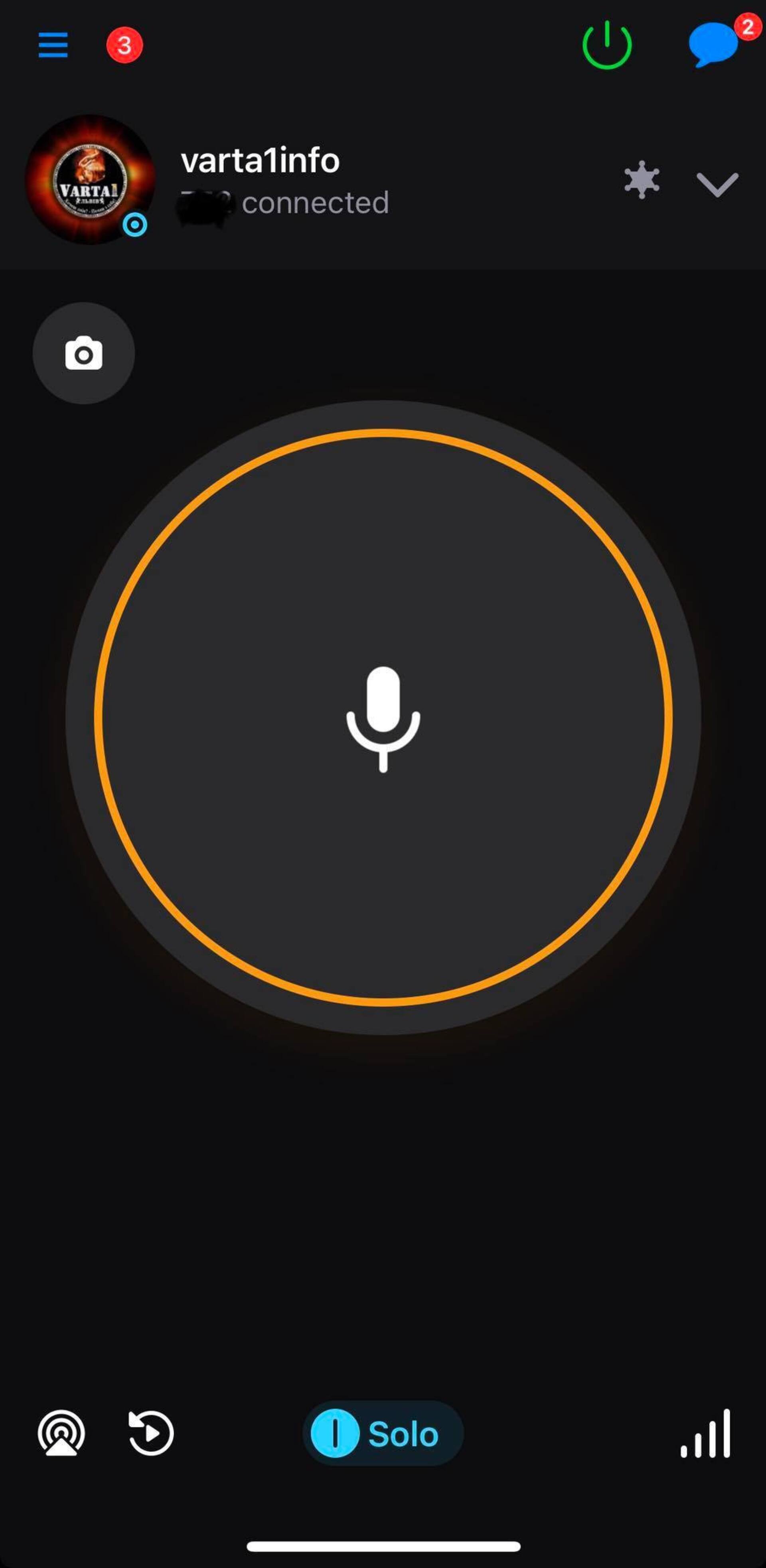
varta1.com.ua: Новини

Жителя Львівщини засуджено за ухилення від військового призову
44-річного мешканця Львівського району визнано винним в ухиленні від призову на військову службу під час мобілізації

На Львівщині сталася ДТП
Дорожньо-транспортна пригода відбулася за участі рейсового автобуса та легкового авто

У Львові усі будинки отримують опалення
Вчора ввечері тепловики відновили подачу опалення до 2135 будинків
Найкоментованіше
- У Харкові жінку засудили до 5 років ув’язнення за крадіжку 22 шоколадок
- Подоляк прокоментував, чи заборонять ухилянтам голосувати на виборах
- Названо, яку групу осіб з інвалідністю можуть мобілізувати у 2026 році
- Співачка Олена Тополя поділилася реакцією дітей на розлучення з чоловіком
- У Хмельницькому винесли вирок школярці, яка шпигувала для Росії
Найчитаніше
- Увага! У Львівській області безвісти зникла жінка
- Підтверджено загибель Героя зі Львівщини, який із травня 2024 року вважався зниклим безвісти
- Підтверджено загибель Героя зі Львівщини, який 21 місяць вважався безвісти зниклим
- "На щиті" повернеться Герой зі Львівщини, який загинув у 2024 році
- У понеділок на Львівщину повертається загиблий Герой Мар’ян Кіт

Коментарі